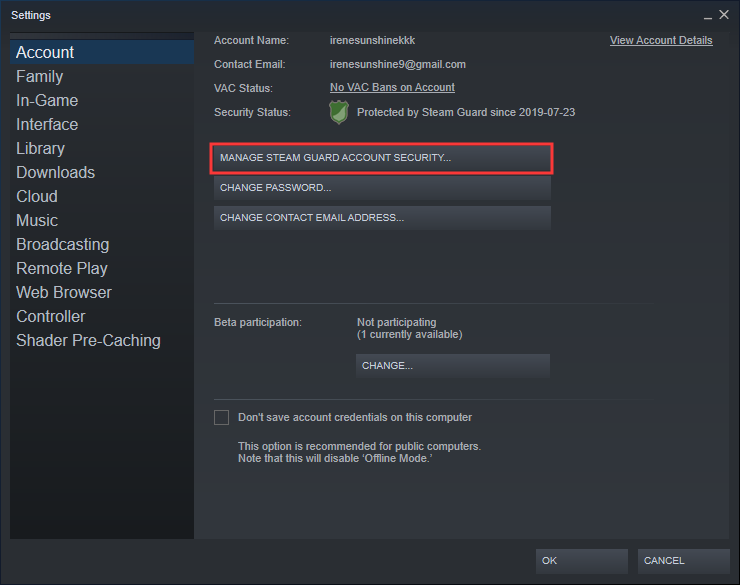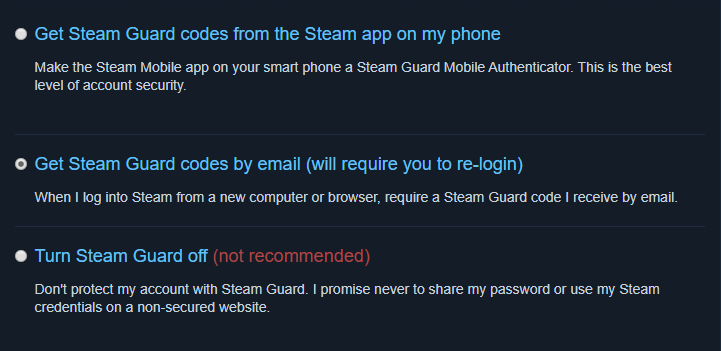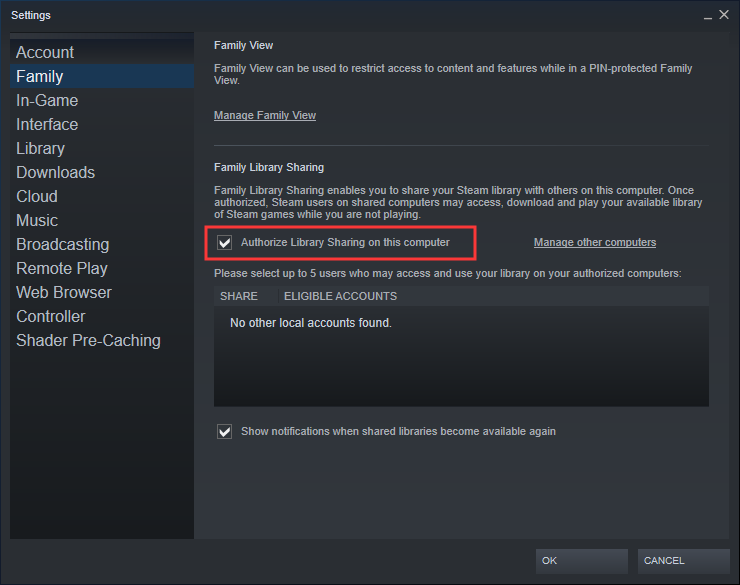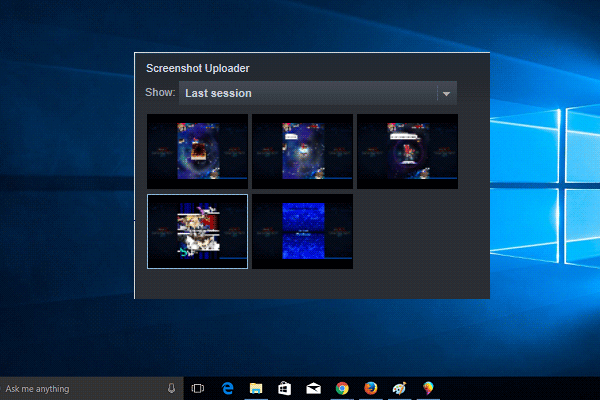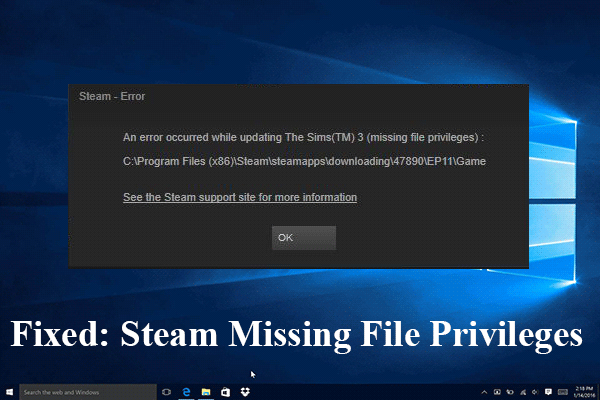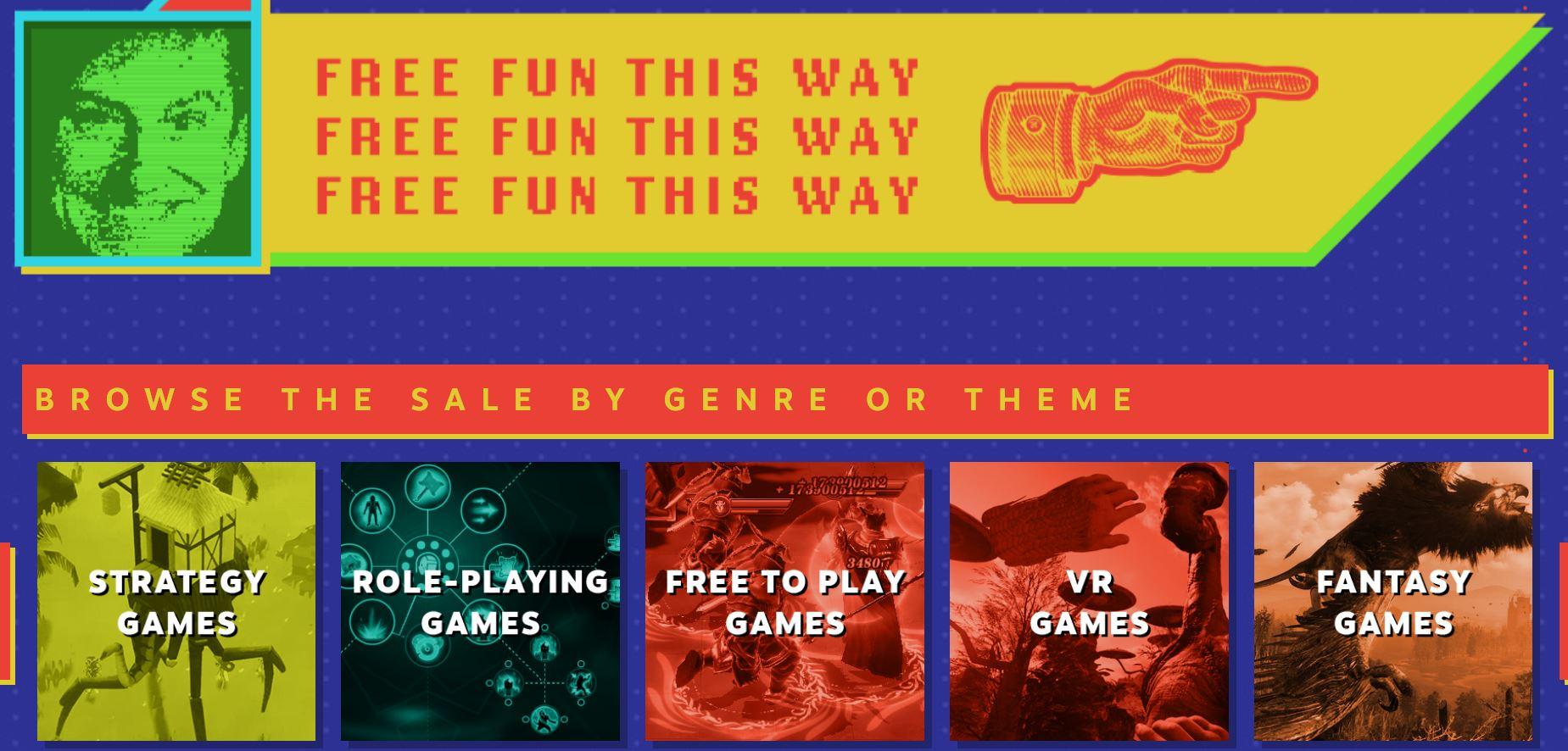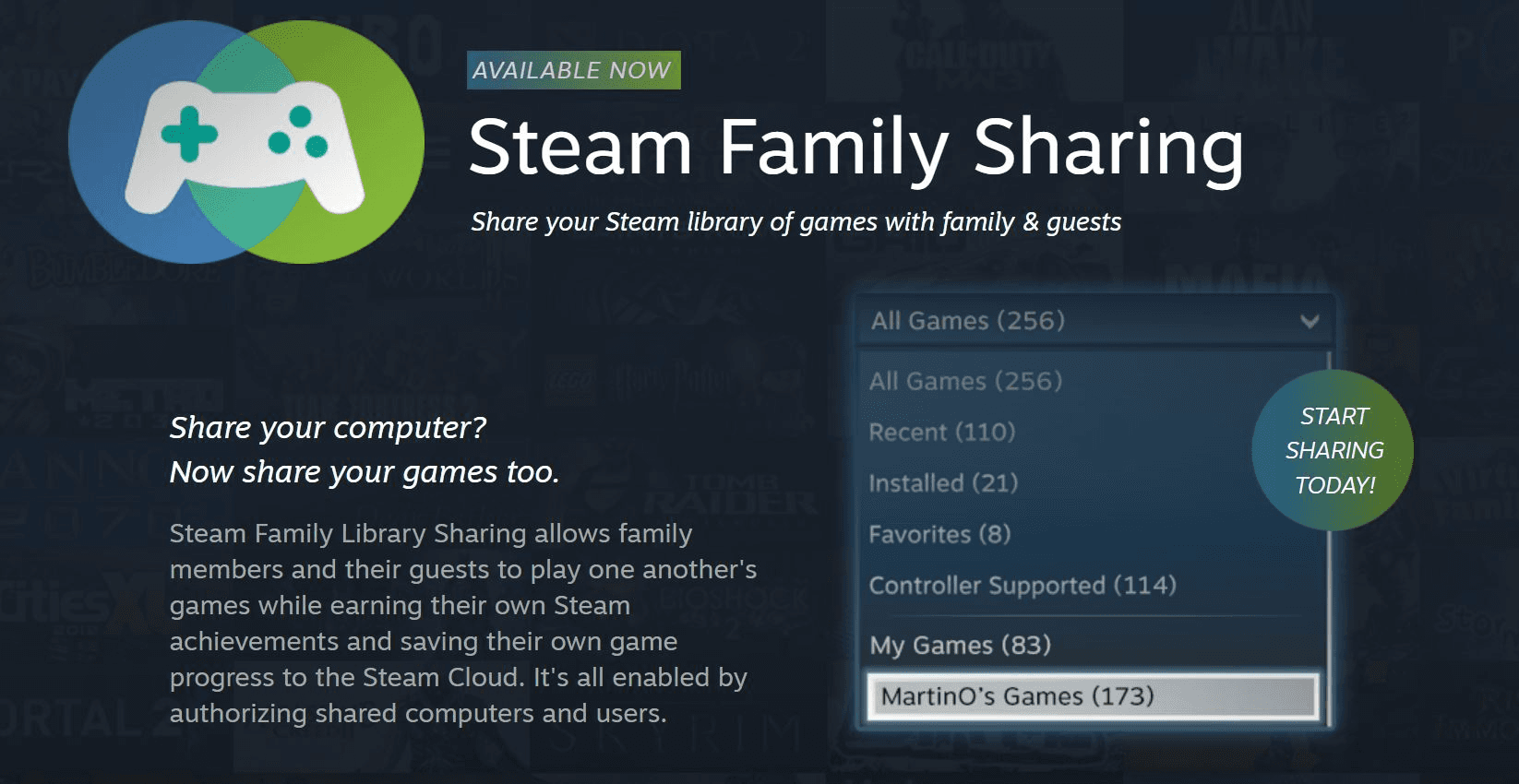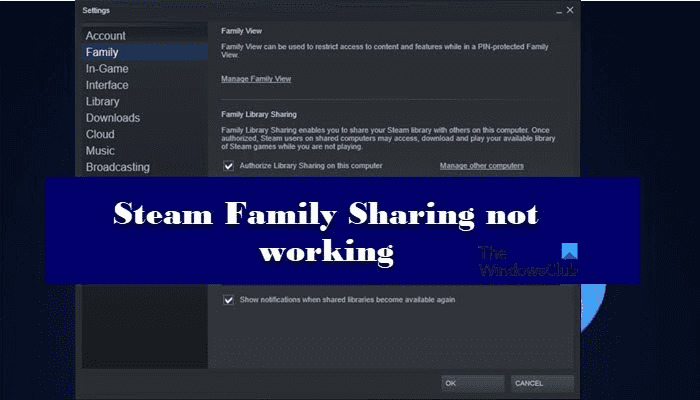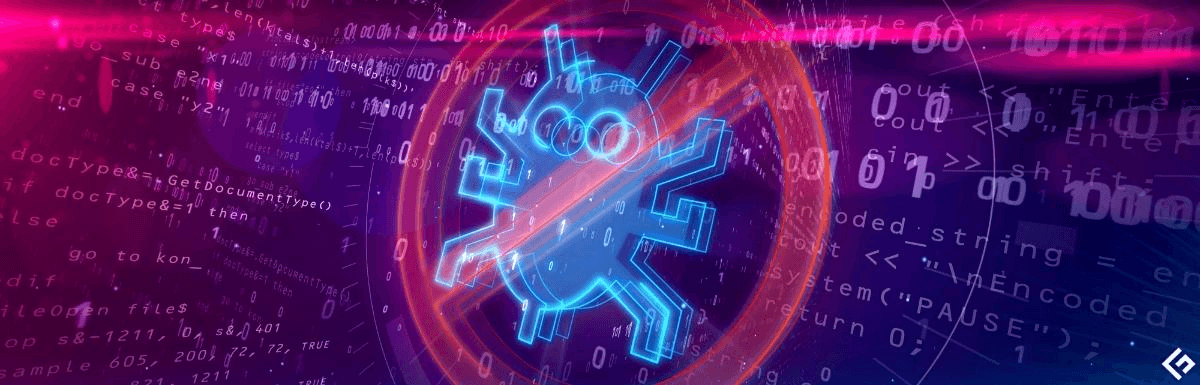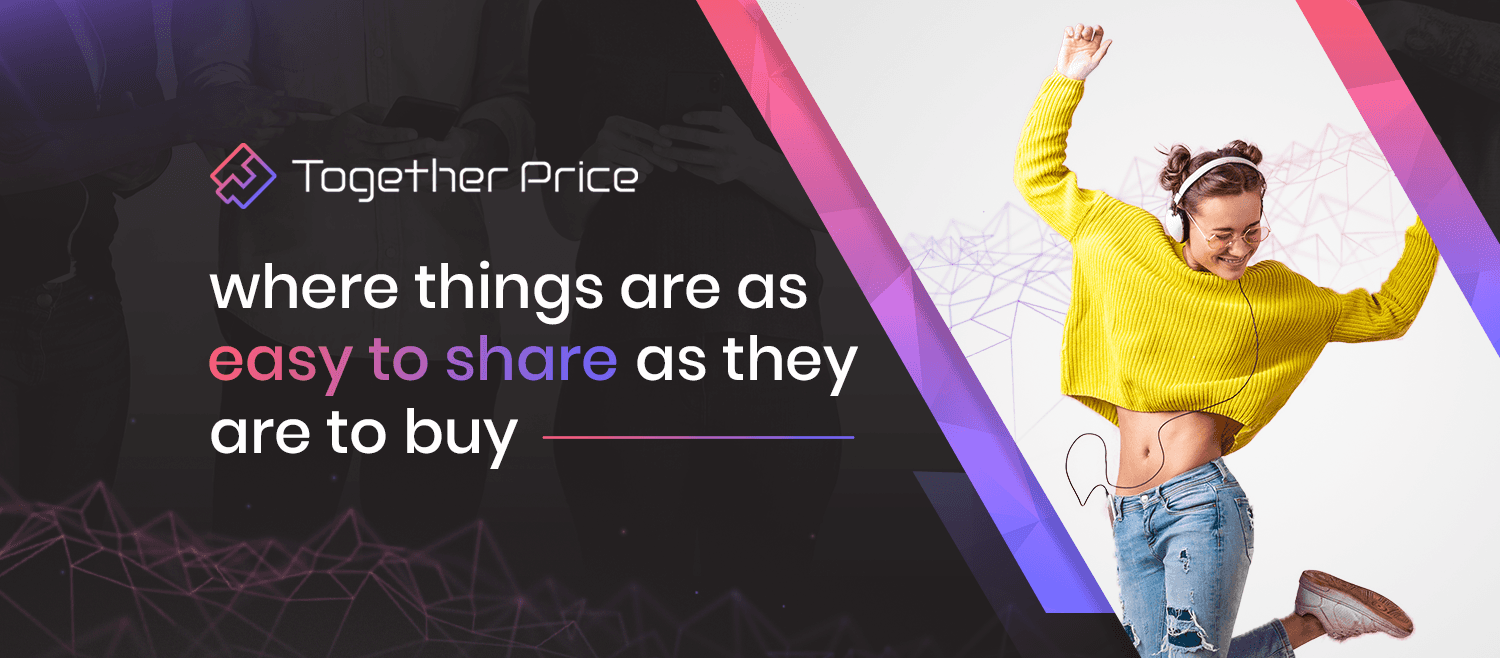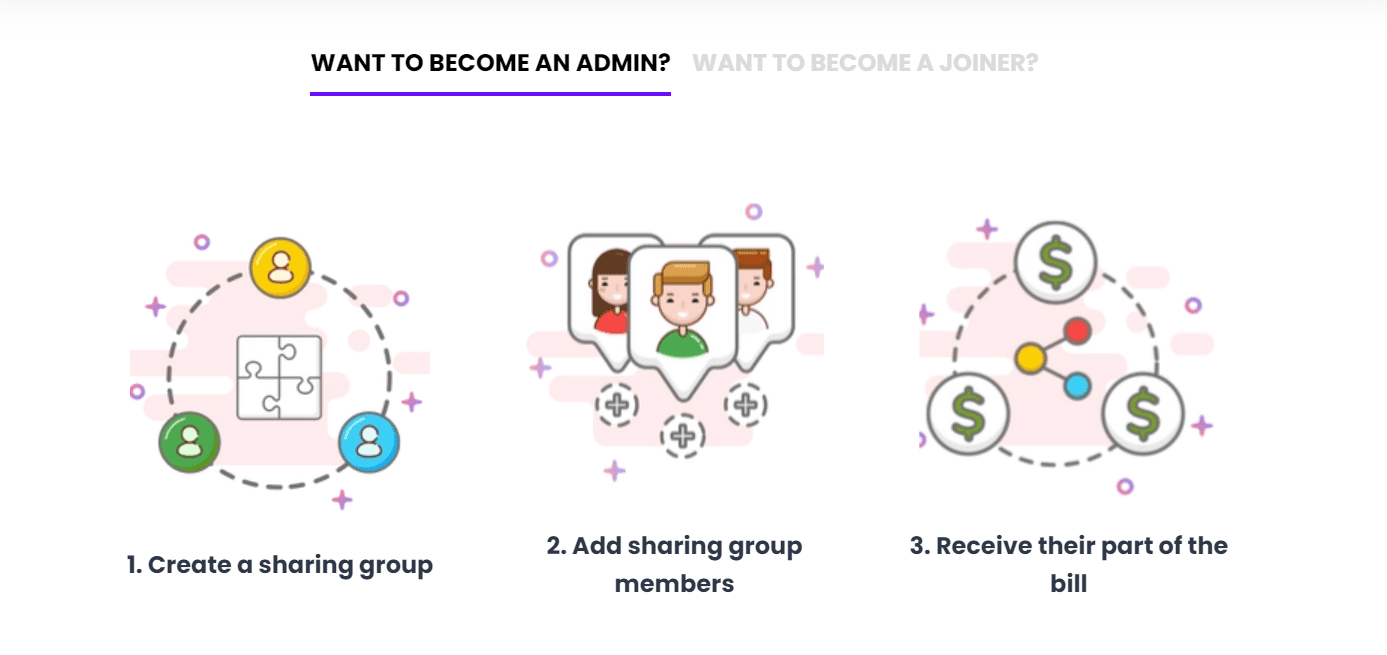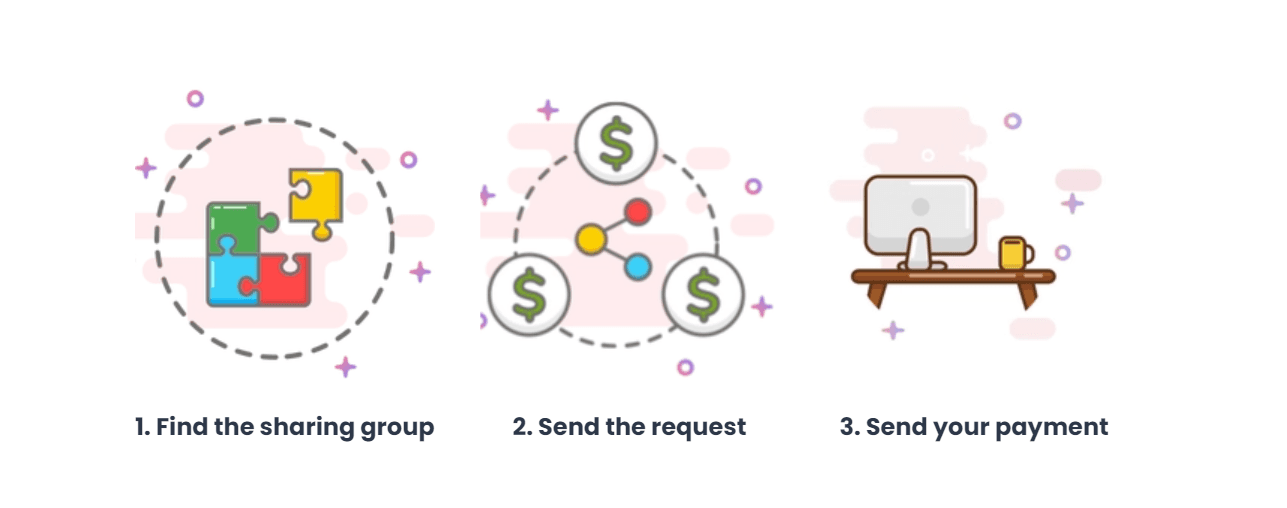วิธีตั้งค่าการแบ่งปันครอบครัว Steam และแบ่งปันเกม Steam – Minitool Partition Wizard วิธีใดที่เปิดใช้งานการแบ่งปันครอบครัวบน Steam ได้อย่างไร? อาร์กาด
เราเปิดใช้งานการแบ่งปันครอบครัวบน Steam ได้อย่างไร? ทำซ้ำ
อย่างไรก็ตามก่อนอื่นคุณควรทำ การเปิดตัว IP ง่าย ๆ/ต่ออายุ บนคอมพิวเตอร์ของคุณเพื่อดูว่ามันเหมาะกับคุณหรือไม่เพราะบางครั้งอาจใช้งานได้โดยไม่ต้องรีเซ็ตการกำหนดค่า WinSock.
วิธีตั้งค่าการแบ่งปันครอบครัว Steam และแบ่งปันเกม Steam ให้คุณ
คุณต้องการแบ่งปันเกม Steam ของคุณกับครอบครัวและเพื่อน ๆ ของคุณ? หลังจากเปิดใช้งานการแบ่งปันห้องสมุด Family Steam คุณสามารถแบ่งปันเกม Steam กับเพื่อนและครอบครัวได้อย่างง่ายดาย. หากคุณไม่ทราบวิธีการตั้งค่าโพสต์นี้จาก Minitool จะแสดงขั้นตอนโดยละเอียด.
คุณสมบัติการแบ่งปันครอบครัว Steam ช่วยให้คุณสามารถแบ่งปันห้องสมุดเกมไอน้ำกับเพื่อนและครอบครัวของคุณเพื่อให้คนอื่นสามารถใช้ห้องสมุด Steam ของคุณและเล่นคอลเลกชันเกมของคุณ. หากคุณไม่ทราบวิธีตั้งค่าการแบ่งปันครอบครัว Steam บนไคลเอนต์ Steam คุณสามารถทำตามขั้นตอนด้านล่าง.
วิธีตั้งค่าการแบ่งปันครอบครัว Steam
ต่อไปนี้จะแสดงวิธีเปิดใช้งานการแบ่งปัน Family Steam ด้วยคู่มือทีละขั้นตอน.
ขั้นตอนที่ 1. เปลี่ยนความปลอดภัยของ Steam Guard
1. เปิดไคลเอนต์ Steam บนคอมพิวเตอร์ของคุณ.
2. คลิก ไอน้ำ (ที่มุมซ้ายบนของลูกค้า) และเลือก การตั้งค่า.
3. เลือก จัดการบัญชีของฉันด้วยความปลอดภัยของ Steam Guard ตัวเลือกภายใต้ บัญชี แท็บ.
4. ตรวจสอบให้แน่ใจว่าเครื่องใช้ไอน้ำเปิดอยู่และเลือกวิธีที่จะรับรหัสยามไอน้ำ.
ขั้นตอนที่ 2. เปิดใช้งานการแบ่งปันครอบครัว Steam
1. เข้าสู่ระบบครอบครัวหรือคอมพิวเตอร์ของคุณด้วยบัญชี Steam ของคุณ.
2. คลิก ไอน้ำ เมนูและเลือก การตั้งค่า.
3. เลือก อนุญาตให้แบ่งปันห้องสมุดบนคอมพิวเตอร์เครื่องนี้ ภายใต้ ตระกูล แท็บ.
4. ออกจากระบบบัญชีของคุณและให้เพื่อนหรือสมาชิกในครอบครัวของคุณเข้าสู่ระบบของพวกเขา. แล้วพวกเขาก็สามารถเห็นห้องสมุดไอน้ำของคุณในแท็บเกมของตัวเอง.
หลังจากเปิดใช้งานการแบ่งปันครอบครัว Steam เพื่อนของคุณสามารถเล่นเกม Steam ของคุณบนคอมพิวเตอร์ของพวกเขาได้. พวกเขาเพียงแค่ต้องดาวน์โหลดและติดตั้งเกมที่เลือกจากห้องสมุดเกมของคุณแล้วเล่นพวกเขา.
วิธีเข้าถึงโฟลเดอร์สกรีนช็อตไอน้ำและเปลี่ยนตำแหน่ง
โพสต์นี้จะแสดงวิธีการเข้าถึงโฟลเดอร์สกรีนช็อต Steam เพื่อค้นหาภาพหน้าจอของคุณ. หากคุณต้องการค้นหาและเปลี่ยนตำแหน่งให้ตรวจสอบโพสต์นี้.
การแบ่งปันครอบครัว Steam นั้นสะดวกมากเมื่อคุณต้องการแบ่งปันเกม Steam ของคุณกับคนอื่น ๆ หรือคุณต้องการเล่นเกมในห้องสมุดเกมของเพื่อน. .
ข้อ จำกัด
ต่อไปนี้ได้สรุปข้อ จำกัด บางประการที่คุณจำเป็นต้องรู้หลังจากเปิดใช้งานคุณสมบัติการแบ่งปันครอบครัวไอน้ำ. มาดูกันกันเถอะ.
- คุณสามารถอนุญาตให้ใช้คอมพิวเตอร์ได้มากถึง 10 เครื่องเพื่อแบ่งปันเกม Steam ของคุณด้วย.
- คุณสามารถอนุญาตให้ใช้บัญชีได้สูงสุด 5 บัญชีในห้องสมุดเกมของคุณในคอมพิวเตอร์ที่ได้รับอนุญาตของคุณ.
- ไม่ใช่ทุกเกมที่สนับสนุนการแบ่งปันครอบครัว Steam. วิดีโอซอฟต์แวร์และเกมฟรีถูกแยกออกจากการแบ่งปัน.
- คุณสามารถใช้ห้องสมุดที่ใช้ร่วมกันได้หากเจ้าของไม่ได้ใช้งาน. กล่าวคือหากคุณกำลังแชร์ห้องสมุดและกำลังเล่นเกมเพื่อนและครอบครัวของคุณไม่สามารถใช้คอลเล็กชันของคุณได้.
- เจ้าของบัญชีมีความสำคัญในการเข้าถึงเกมของเขาหรือเธอ. กล่าวคือถ้ามีคนใช้ห้องสมุดของคุณและคุณต้องการเล่นเกมอีกฝ่ายจะถูกขอให้ซื้อเกมหรือเลิก.
ฉันจะแก้ไขสิทธิ์ไฟล์ที่หายไปของ Steam ได้อย่างไร (Fix 2 นั้นยอดเยี่ยม)
บทความนี้จะแสดงวิธีแก้ไขสิทธิ์ไฟล์ที่ขาดหายไปด้วย Steam ด้วยวิธีการที่เชื่อถือได้. หากคุณพบข้อผิดพลาดเดียวกันลองดูโพสต์นี้ทันที.
บทสรุป
หลังจากอ่านโพสต์นี้คุณควรรู้วิธีตั้งค่าการแบ่งปันครอบครัว Steam. ในการตั้งค่าการแบ่งปันครอบครัว Steam นั้นไม่ซับซ้อนนัก. หากคุณต้องการเปิดใช้งานคุณสมบัติการแบ่งปันครอบครัว Steam เพียงทำตามขั้นตอนด้านบนเพื่อเปิดใช้งานตอนนี้.
- สีแดง
เกี่ยวกับผู้แต่ง
Irene เข้าร่วม Minitool ในปี 2561 และได้กลายเป็นมืออาชีพในด้านการจัดการดิสก์และเทคนิค Windows. ความเชี่ยวชาญของไอรีนช่วยให้เธอสามารถช่วยเหลือลูกค้าในการจัดการฮาร์ดไดรฟ์ของพวกเขาเพิ่มประสิทธิภาพระบบปฏิบัติการ Windows และแก้ไขปัญหาทางเทคนิคใด ๆ ที่เกิดขึ้น.
เราเปิดใช้งานการแบ่งปันครอบครัวบน Steam ได้อย่างไร? [ทำซ้ำ]
เอกสารของ Steam เกี่ยวกับการแบ่งปันครอบครัว (สิ่งนี้และสิ่งนี้) ทำให้เกิดความสับสนบางครั้งเกี่ยวกับสิ่งที่เกิดขึ้นในฝั่งของผู้กู้และสิ่งที่เกิดขึ้นในด้านของผู้ให้กู้. นอกจากนี้ยังมีคำแนะนำที่ไม่สมบูรณ์โดยทั่วไป. หน้าการตั้งค่าของลูกค้า Steam สำหรับการแบ่งปันครอบครัวนั้นทำให้เกิดความสับสนในทำนองเดียวกันและไม่ได้แยกการกระทำของผู้ให้กู้และการกระทำของผู้กู้ออกอย่างชัดเจน. เพื่อความสมบูรณ์สันนิษฐานว่ามีคนสองคนคืออลิซและบ๊อบพร้อมชื่อผู้ใช้ไอน้ำอลิซและบ๊อบตามลำดับ. คอมพิวเตอร์ของอลิซเรียกว่าอัลฟ่าและคอมพิวเตอร์ของบ๊อบเรียกว่าเบต้า. อลิซต้องการแบ่งปันห้องสมุดของเธอกับบ๊อบ. นั่นคืออลิซต้องการให้บ๊อบสามารถเล่นเกมในห้องสมุดของอลิซในเบต้าโดยที่บ็อบลงนามในบัญชีของบ๊อบในเบต้า. ฉันหวังว่าจะชัดเจนพอ. อลิซกับบ๊อบทำสิ่งนี้ได้อย่างไร? โปรดหลีกเลี่ยงวลีเช่น “บัญชีของคุณ” พูดว่า “บัญชีของอลิซ” หรือ “บัญชีของบ๊อบ” แทน. และสำหรับแต่ละคำแนะนำโปรดชัดเจนว่าเกิดขึ้นกับอัลฟ่า (คอมพิวเตอร์ของอลิซ) หรือเบต้า (คอมพิวเตอร์ของบ็อบ).
วิธีแก้ไขปัญหาการแชร์ไลบรารี Steam ไม่ทำงาน?
ไอน้ำ เป็นดิจิตอล วิดีโอเกม บริการจัดจำหน่ายที่คุณสามารถซื้อซื้อขายอภิปรายสร้างและเล่นเกมได้อย่างชัดเจน. มีห้องสมุดเนื้อหาของ มากกว่า 30,000 เกม เกี่ยวกับทุกประเภทและรสนิยมส่วนตัว.
ไอน้ำ มีคุณลักษณะชุมชนที่ยอดเยี่ยมที่คุณสามารถค้นหาเพื่อนใหม่เข้าร่วมกลุ่มกลุ่มฟอร์มและทำการแชทในเกมมากมาย.
ไอน้ำ เป็น แพลตฟอร์มที่สมบูรณ์และอัปเดตอย่างต่อเนื่องเป็นพิเศษ สำหรับนักเล่นเกมทุกคน.
ฟีเจอร์การแบ่งปันครอบครัว Steam
ที่ การแบ่งปันครอบครัวไอน้ำ ฟีเจอร์ช่วยให้ผู้ใช้ Steam ที่เลือกแชร์ไลบรารีเกม Steam บนคอมพิวเตอร์ที่ได้รับอนุญาตในขณะที่พวกเขาไม่ได้เล่น. กับ การแบ่งปันครอบครัวไอน้ำ, คุณสามารถอนุญาต คอมพิวเตอร์สูงสุด 10 เครื่อง.
สมาชิกในครอบครัวและเพื่อนสามารถทำได้ เล่นเกมเดียวกัน และ รับความสำเร็จไอน้ำของตัวเอง และ บันทึกความคืบหน้าของเกมของตัวเอง บนคลาวด์ไอน้ำเป็นรายบุคคล.
เกมทั้งหมดในไดเรกทอรี Steam ไม่สามารถแชร์ได้เนื่องจากกฎลิขสิทธิ์และการแบ่งปันกฎ.
แก้ไขปัญหาการแบ่งปันห้องสมุดครอบครัว Steam
บางครั้งผู้ใช้อาจพบ การแบ่งปันครอบครัวไม่ทำงาน. เมื่อเร็ว ๆ นี้ผู้ใช้หลายคนรายงานว่าการแบ่งปันครอบครัว Steam ไม่ทำงานซึ่งอาจทำให้ไคลเอนต์ Steam หงุดหงิด.
หากคุณพบว่าการแบ่งปันครอบครัวไม่ทำงานนี่คือเคล็ดลับบางประการที่อาจเป็นประโยชน์ในการแก้ไขปัญหาการแบ่งปันครอบครัว Steam:
ห้องสมุด Steam ที่ใช้ร่วมกันอีกครั้ง
หากคุณได้รับปัญหา“ การแบ่งปันห้องสมุดไอน้ำไม่ทำงาน” สิ่งแรกที่คุณควรทำคือ เขียนห้องสมุดที่ใช้ร่วมกันของคุณอีกครั้ง.
- เพื่อทำสิ่งนี้, เปิดแอป Steam ของคุณ และ คลิกที่ แท็บ“ Steam” ที่มุมซ้ายบน.
- คลิกที่ “ การตั้งค่า”.
- ตอนนี้, คลิกอีกครั้งที่ “ ดาวน์โหลด”.
- ภายใต้“ โฟลเดอร์ห้องสมุด Steam”, ที่มีเกม คุณกำลังพยายามแบ่งปันและคลิกที่มัน.
- คลิกที่ปุ่ม “อนุญาตให้ใช้ไลบรารี”.
- ปิดไอน้ำและเปิดใหม่.
- ลองแบ่งปันเกมอีกครั้ง.
หากมีอุปกรณ์เดียวที่ใช้งานไม่ได้ผู้ใช้สามารถลองลบและแบ่งปันการแชร์เกมอีกครั้ง. ในการทำเช่นนี้เจ้าของห้องสมุดจะต้อง:
- นำทางไปยังหน้าการจัดการอุปกรณ์
- คลิกจัดการการแชร์ห้องสมุดครอบครัวและลบอุปกรณ์ที่ไม่ทำงาน
- ปล่อยให้คอมพิวเตอร์หรืออุปกรณ์ที่มีปัญหาส่งคำขอเพื่อเข้าร่วมห้องสมุดหรือเกมอีกครั้ง
- ทดสอบเพื่อดูว่าสิ่งนี้ได้แก้ไขปัญหาหรือไม่.
เรียกใช้การสแกน SFC
อีกวิธีหนึ่งในการลองแก้ไขปัญหานี้คือ เรียกใช้การสแกน SFC หรือกล่าวอีกนัยหนึ่ง“ การตรวจสอบไฟล์ระบบ”. ในการทำเช่นนี้คุณจะต้องตรวจสอบให้แน่ใจว่าไม่มีงานที่เกี่ยวข้องกับไอน้ำกำลังทำงานอยู่. จากนั้นคุณจะต้อง:
- กดปุ่ม Windows + R เพื่อเปิดกล่องโต้ตอบเรียกใช้
- เปิดพรอมต์คำสั่งเป็นผู้ดูแลระบบโดยพิมพ์ CMD และกดปุ่ม Enter;
- ในหน้าต่างพรอมต์คำสั่งพิมพ์ SFC/SCAN ทันทีและกด Enter. สิ่งนี้จะเรียกใช้พรอมต์คำสั่ง;
- สิ่งนี้จะตรวจสอบไฟล์ระบบของคุณและไฟล์โลคัลสำหรับไฟล์ที่เสียหายหรือขาดหายไปและติดตั้งไฟล์โปรแกรมใด ๆ ที่เสียหายหรือขาดหายไป
- เมื่อการสแกนเสร็จสิ้นให้รีสตาร์ทพีซีของคุณและลองแบ่งปันอีกครั้ง.
ปิดใช้งาน Antivirus และตรวจสอบความสมบูรณ์ของไฟล์เกม
ปิดการใช้งานซอฟต์แวร์ป้องกันไวรัสของคุณชั่วคราว อาจช่วยแก้ไขปัญหานี้ได้โดยอนุญาตให้คุณอนุญาตให้ใช้ไลบรารี Steam โดยไม่ได้รับข้อความแสดงข้อผิดพลาด“ การแชร์ไลบรารีไอน้ำ”. นอกจากนั้นการตรวจสอบไฟล์แคชเกมบน Steam ก็จะทำเคล็ดลับเช่นกัน.
รีเซ็ต winsock
บางครั้ง, การกำหนดค่า Winsock ที่เสียหาย อาจทำให้ไอน้ำไม่สื่อสารกับเซิร์ฟเวอร์ไอน้ำ. ในการแก้ไขปัญหานี้คุณจะต้อง รีเซ็ต winsock.
อย่างไรก็ตามก่อนอื่นคุณควรทำ การเปิดตัว IP ง่าย ๆ/ต่ออายุ บนคอมพิวเตอร์ของคุณเพื่อดูว่ามันเหมาะกับคุณหรือไม่เพราะบางครั้งอาจใช้งานได้โดยไม่ต้องรีเซ็ตการกำหนดค่า WinSock.
นี่คือขั้นตอนเกี่ยวกับวิธีการทำเช่นนั้น:
- กดปุ่ม Windows + R เพื่อเปิดกล่องโต้ตอบเรียกใช้.
- พิมพ์ CMD แล้วกด Enter.
- เรียกใช้พรอมต์คำสั่งโดยพิมพ์ ipconfig/release ตามด้วยการกด Enter.
- จากนั้นพิมพ์ ipconfig /Renew ตามด้วยการกด Enter.
- พิมพ์ Netsh Int IP รีเซ็ตแล้วกด Enter.
- พิมพ์ ipconfig/flushdns แล้วกด Enter.
- รีสตาร์ทพีซีของคุณ.
- ลองแบ่งปันเกม Steam อีกครั้งเพื่อดูว่ามันใช้งานได้หรือไม่.
ผู้ใช้สองคนสามารถแบ่งปันห้องสมุดและเล่นได้ในเวลาเดียวกัน?
ไม่ผู้ใช้เพียงคนเดียวในแต่ละครั้งเท่านั้นที่สามารถเล่นเกมห้องสมุดที่ใช้ร่วมกันได้ทางออนไลน์แม้ว่าจะเล่นเกมที่แตกต่างกัน.
มีการ จำกัด จำนวนบัญชีที่สามารถแบ่งปันห้องสมุดได้หรือไม่?
ใช่มีขีด จำกัด. บัญชี Steam แต่ละบัญชีสามารถอนุญาต ไม่เกิน 5 บัญชี เพื่อแบ่งปันห้องสมุดครอบครัวในระยะเวลา 90 วัน.
คุณจะประหยัดเงินกับครอบครัว Steam ได้อย่างไร?
มีสมาชิกในครอบครัวหรือเพื่อนที่คุณต้องการเล่นเกมร่วมกับ? หรือคุณแค่ต้องการรวมการเข้าถึงเกมที่ใช้ร่วมกันกับใคร?
ด้วยการใช้คุณสมบัติการแชร์ตระกูล Steam คุณสามารถประหยัดเงินในไฟล์เกม. สิ่งที่คุณต้องทำคือเชิญผู้ใช้รายอื่นเข้าร่วมกลุ่ม Family Steam ของคุณหรือเข้าร่วมห้องสมุดครอบครัวของผู้ใช้ Steam และคุณสามารถเข้าถึงเกมได้มากขึ้นในราคาถูก. เจ้าของเกมจะได้รับความสำคัญในการเล่นเกม แต่ผู้ใช้รายอื่นสามารถเล่นเกมออฟไลน์เดียวกันได้ตลอดเวลา.
แต่บางทีสมาชิกในครอบครัวของคุณไม่ได้ใช้ Steam? หรือครั้งสุดท้ายที่คุณพยายามจัดเรียงและแก้ไขการแชร์ตระกูล Steam คุณลงเอยด้วยการจ่ายเงินสำหรับไฟล์ทั้งหมดในห้องสมุดเพราะไม่มีใครจ่ายเงินให้คุณ. ท้ายที่สุดการแบ่งปันบัญชีการแบ่งปันครอบครัวและการขอการชำระเงินอาจเป็นงานที่เครียด.
หากคุณพบว่ามันเครียด ราคาร่วมกัน. เราใช้ความยุ่งยากและความเครียดจากการแบ่งปันเกมบน Steam.
ราคาร่วมกันคืออะไร?
ราคาร่วมกัน เป็นแพลตฟอร์มออนไลน์ที่ช่วยเชื่อมต่อผู้ใช้ในการแบ่งปันบริการสมัครสมาชิกหรือห้องสมุดการแชร์ครอบครัว Steam. จะจัดเรียงการชำระเงินทั้งหมดช่วยคุณจัดกลุ่มและตรวจสอบให้แน่ใจว่าสิ่งที่คุณกำลังทำอยู่นั้นถูกกฎหมายอย่างสมบูรณ์.
ความปลอดภัยเป็นสิ่งสำคัญมาก ราคาร่วมกัน, นี่คือเหตุผลที่เรานำเสนอคุณสมบัติด้านความปลอดภัยที่หลากหลายเช่นการดำเนินงานในสภาพแวดล้อมที่ปลอดภัยที่ได้รับการรับรองจาก SSL อย่างเต็มที่.
ราคาทำงานร่วมกันอย่างไร?
ใช้ ราคาร่วมกัน, เพียงลงทะเบียนฟรีพร้อมชื่อและที่อยู่อีเมลของคุณ. จากนั้นเลือกว่าคุณต้องการเป็น ผู้ดูแลระบบ หรือ .
ในฐานะผู้ดูแลระบบ
เช่น ผู้ดูแลระบบ, คุณจะเชิญผู้อื่นเข้าร่วมห้องสมุดที่ใช้ร่วมกันของคุณ. ในการทำเช่นนี้คุณจะต้อง:
- อนุญาตให้แบ่งปันห้องสมุดเกี่ยวกับ Steam และเปิดใช้งานการแบ่งปันครอบครัวในฐานะเจ้าของเกม
- สร้างกลุ่มการแบ่งปันบน ราคาร่วมกัน ด้วยข้อมูลที่เกี่ยวข้องทั้งหมด
- ยอมรับคำขอของสมาชิกเพื่อเข้าร่วมกลุ่มของคุณ
- นั่งลงในขณะที่ ราคาร่วมกัน ตรวจสอบให้แน่ใจว่าคุณได้รับเงินตรงเวลา.
ในฐานะผู้เข้าร่วม
เช่น ผู้เข้าร่วม, คุณจะเข้าร่วมห้องสมุด Steam ที่ใช้ร่วมกันของผู้ใช้รายอื่น. เพื่อทำสิ่งนี้:
- ค้นหากลุ่มแบ่งปัน ราคาร่วมกัน;
- ขอการเข้าถึงเกมแบ่งปันในกลุ่มการแบ่งปัน
- เมื่อคุณได้รับการยอมรับ, ราคาร่วมกัน จะจัดเรียงการชำระเงินของคุณในขณะที่คุณสามารถเริ่มเรียกใช้ไฟล์การติดตั้ง Steam.
สรุป
ราคาร่วมกัน เพื่อแบ่งปันห้องสมุดที่ใช้ร่วมกันของคุณบน Steam และรับเกมเพิ่มเติมสำหรับเงินของคุณ!